win10电脑卡是很多用户普遍在使用过程中反映的情况,实际上win10 是个还不错的系统, 不过由于用户的设置,而可能导致电脑卡顿等问题,面对win10电脑卡怎么办的问题,用户们可以通过进入属性中的高级属性的设置里面进行更进一步设置,下面就是具体的几个关于win10电脑卡解决方法,帮大家解决卡顿问题。
win10电脑卡怎么办
1、首先右击此电脑图标,然后选中属性,在属性界面找到高级系统设置,然后点击“高级”选择栏再点击“设置”,选择"选择调整为最佳性能"然后应用确定。
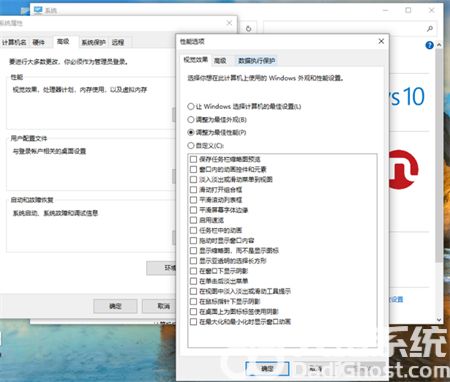
2、我们可以设置win10自动开机设置,登录的时候不需要输入密码,这个设置也是可以一定程度减少系统资源占用的。
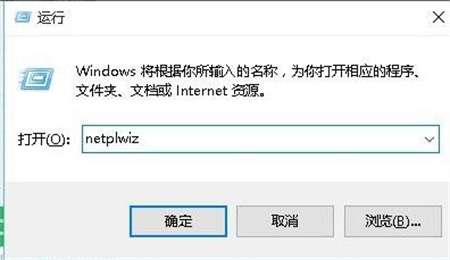
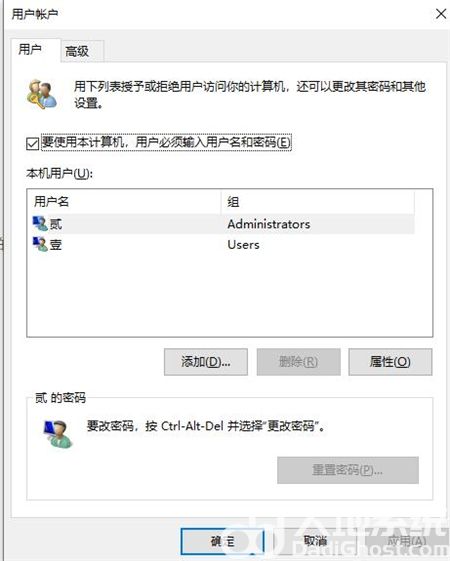
3、还有就是关闭windows安全中心服务,也可以一定程度上减少电脑卡顿的现象。
首先通过Win+ R快捷键打开运行窗口,然后输入“services.msc”打开服务,在服务界面里找到Security Center,鼠标右键点击属性选项,将启动类型设置为禁用即可。
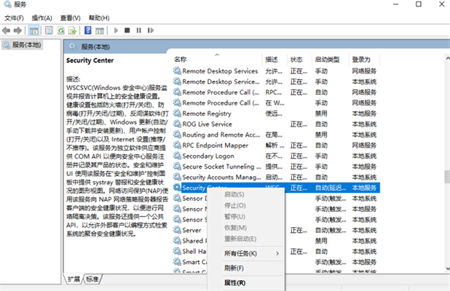
上述就是关于win10电脑卡怎么办的解决方法了,希望大家学会了。